編輯:Android手機系統教程
華為Mate9怎麼截圖?華為Mate9截屏方法大全,下面2345軟件大全小編給大家介紹下。

不可否認的是,華為Mate9依舊是一款安卓高端旗艦機,那麼對於截圖方法自然離不開安卓的共性。就是利用組合按鍵實現截圖。這裡小編提前介紹一下華為Mate9共擁有三種截屏方法。分別是按鍵組合、下拉快捷開關以及指關節截屏功能。接下來一一介紹每一種截屏方法。
方法一:組合按鍵
與絕大多數安卓手機一樣,華為Mate9可以同時按住【電源鍵】+【音量下鍵】即可快速實現截屏,操作過程非常簡單,打開華為Mate9需要截屏的界面,隨後同時按住電源鍵和音量-鍵即可實現屏幕截圖。

Ps:電源鍵和音量鍵均設計在機身右側。
方法二:快捷開關
華為Mate9運行的是EMUI 5.0用戶界面,該系統在很多方面依舊繼承了上一個版本的特性。打開華為Mate9需要截屏的界面,然後用手指屏幕向下滑動調出通知欄下拉屏幕,點擊下方的【截屏】快捷開關即可快速截圖,如下圖所示。
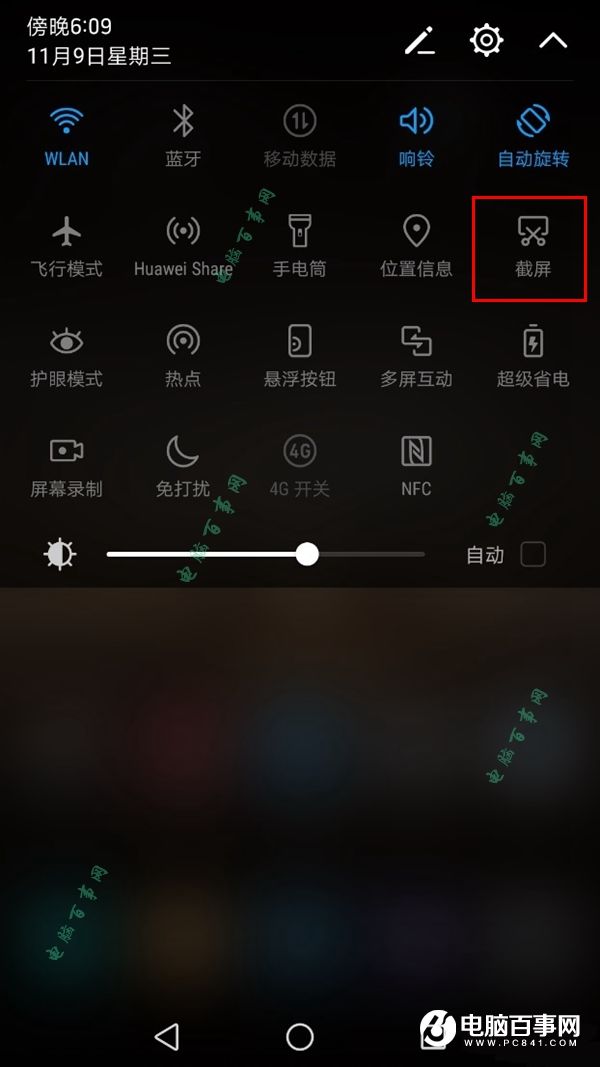
值得一提的是,這種截屏方式主要針對的當前所在的界面進行截圖,當看到屏幕閃爍或聽到咔嚓的一聲即可截圖成功。
方法三、指關節功能
對於指關節功能,用過華為旗艦機或榮耀旗艦機的朋友可能對這一功能非常清楚。全新推出的華為Mate9依舊沿用了這一指關節功能。我們知道指關節內置的手勢功能也是比較豐富的,如關節截圖、指關節錄屏和指關節字母手勢等等。
指關節截屏:這一手勢很好期待了軟截屏方式,在任意界面只需要用指關節雙擊屏幕即可,整個過程很靈敏也很流暢。
單指關節長截屏:
在截屏界面通過滑動可以實現長網頁、長微博、長圖等內容截取,形成一張完整的截圖。
雙指關節敲擊錄屏:
雙指關節敲擊屏幕,即可開始錄制屏幕操作過程,同時可選擇是否同步錄入環境音,可以用於手機教程分享。
具體的操作方法是,首先依次進入系統設置-智能輔助-手勢控制-智能截屏。使用指關節敲擊屏幕兩次,便可對當前屏幕截屏操作。
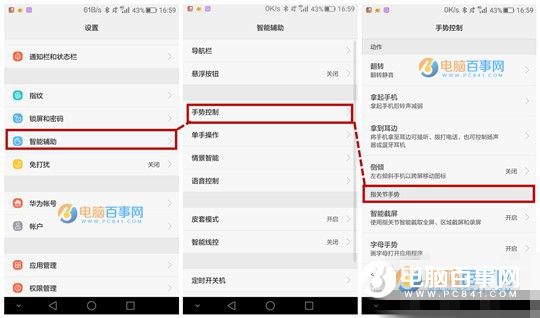
花式截屏試過嗎
——————————————————————
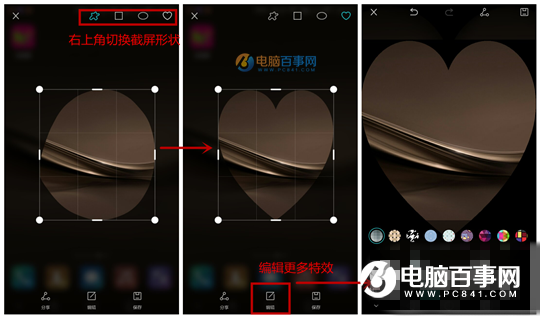
除了常規截屏,想不想來點趣味的花式截屏呢?利用指關節在屏幕上繪制封閉圖案,就能定制你想要的花式截屏圖案啦~
關於華為Mate9截屏方法小編就為大家分享到這裡,此外我們還可以借助第三方軟件來截屏,不過小編認為沒有必要,以上的操作方法足以滿足日常截圖操作了。
 EVDO帶WiFi華為C8650評測
EVDO帶WiFi華為C8650評測
目錄:第1頁:中低端市場新生力量 第2頁:大屏金屬時尚外觀 第3頁:美化版Android2.3.3界面 第4頁:輕松推送SNS信息並同步至聯系人 第5頁
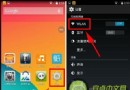 安卓手機設置休眠狀態下關閉wifi方法
安卓手機設置休眠狀態下關閉wifi方法
眾所周知,安卓手機一旦休眠它的wifi隨之也會斷掉,隔一會兒操作一下屏幕,這樣就會比較麻煩,為了方便大家上網,下面小編為大家整理了安卓手機休眠狀態下關閉wifi方法
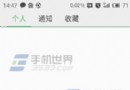 魅族mx4pro短信發不了怎麼辦
魅族mx4pro短信發不了怎麼辦
1)進入魅族mx4pro【信息】界面,點擊【三點】選擇【設置】,找到並打開【短信中心】。(如下圖) 2)選擇自己的手機卡,如:【卡1】,輸入當地的短信中心號碼點擊
 超薄機身/NOVA屏幕 LG P970詳細評測
超薄機身/NOVA屏幕 LG P970詳細評測
目錄:第01頁:單核靓機 LG P970詳細評測 第02頁:整體設計出眾 屏幕效果細膩 第03頁:正面簡單低調 擁有200萬像素副攝像頭 第04頁:背面設計